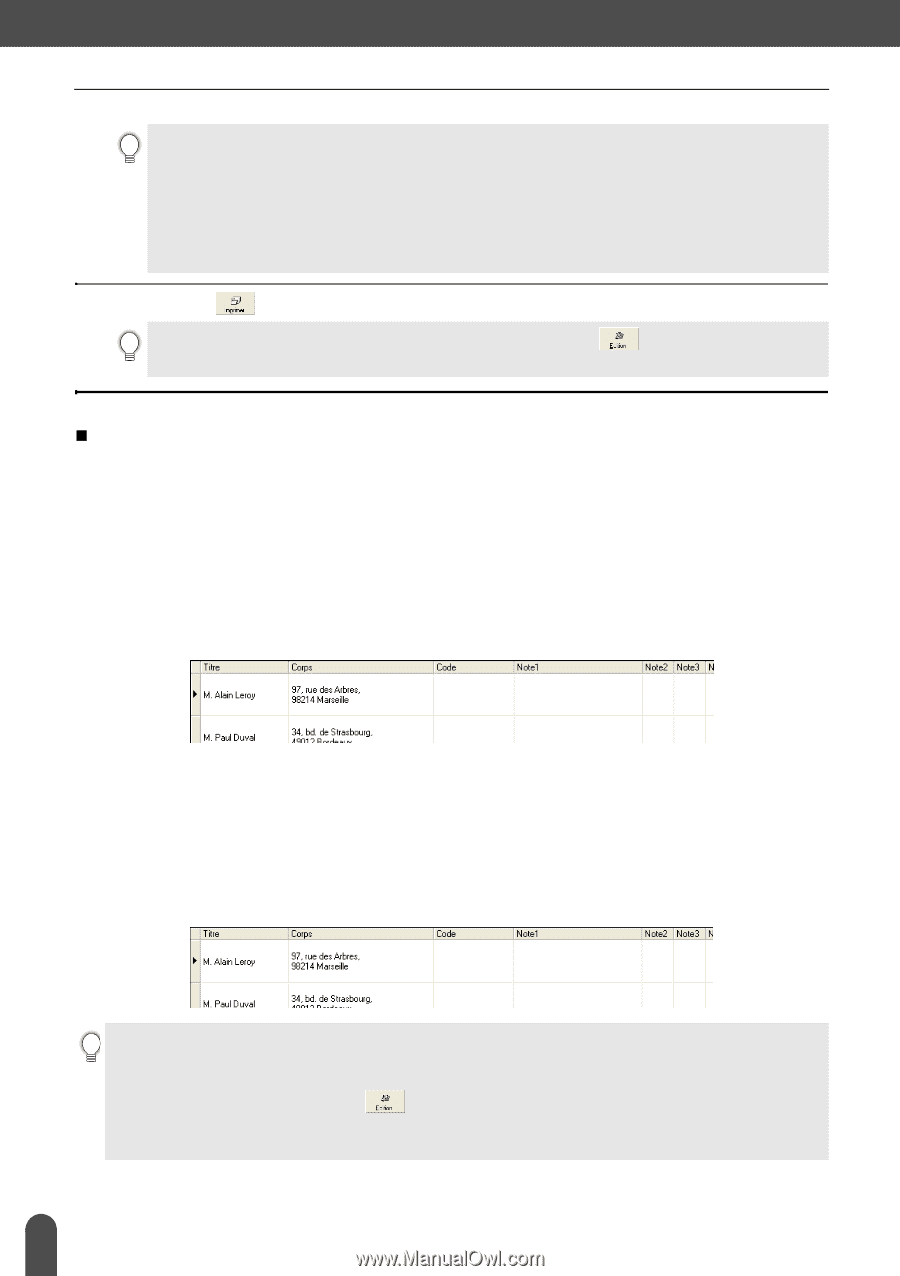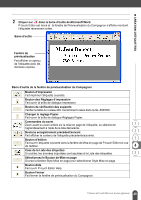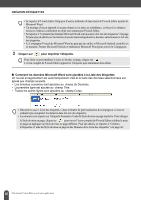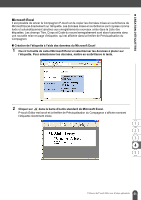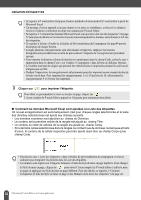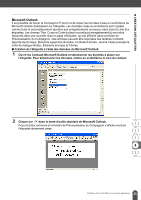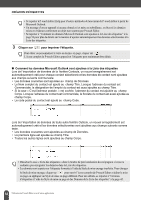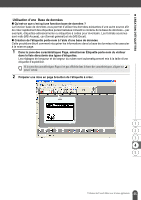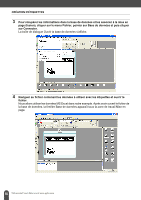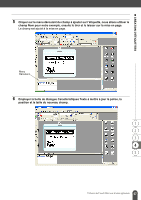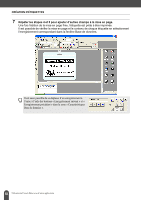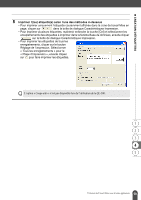Brother International andtrade; QL-500 User Manual - French - Page 58
Cliquer sur, pour imprimer l'étiquette., Comment les données Microsoft Outlook sont ajoutées à la Liste des étiquettes
 |
View all Brother International andtrade; QL-500 manuals
Add to My Manuals
Save this manual to your list of manuals |
Page 58 highlights
CRÉATION D'ÉTIQUETTES • Se reporter à P-touch Editor Help pour d'autres méthodes de lancement de P-touch Editor à partir de Microsoft Outlook. • Un message d'erreur apparaît si aucune donnée n'est mise en surbrillance, ou bien si les données mises en évidence contiennent un objet non-soutenu par P-touch Editor. • Se reporter à "Comment les données Microsoft Outlook sont ajoutées à la Liste des étiquettes" à la page 54 pour plus de détails sur la manière d'ajouter automatiquement les données sélectionnées à la Liste des étiquettes. 3 Cliquer sur pour imprimer l'étiquette. Pour éditer ou personnaliser le texte ou la mise en page, cliquer sur . L'écran complet de P-touch Editor apparaît et l'étiquette peut maintenant être éditée. „ Comment les données Microsoft Outlook sont ajoutées à la Liste des étiquettes Lors de l'importation de données de la fenêtre Contacts, un nouvel enregistrement est automatiquement créé pour chaque contact sélectionné et les données de contact sont ajoutées aux champs suivants comme texte. • Les données courantes sont ajoutées au champ de Données. • Le Nom complet du contact est ajouté au champ Titre. Lorsque l'adresse du contact est Commerciale, la désignation de l'emploi du contact est aussi ajoutée au champ Titre. • Si la case « C'est l'adresse postale. » est cochée, l'adresse du contact est ajoutée au champ Corps. Lorsque l'adresse du contact est Commerciale, la Société du contact est aussi ajoutée au champ Corps. • Le code postal du contact est ajouté au champ Code. Lors de l'importation de données de toute autre fenêtre Outlook, un nouvel enregistrement est automatiquement créé et les données sélectionnées sont ajoutées aux champs suivants comme texte. • Les données courantes sont ajoutées au champ de Données. • La première ligne est ajoutée au champ Titre. • Toutes les autres lignes sont ajoutées au champ Corps. • Décocher la case « Liste des étiquettes » dans la fenêtre de prévisualisation du compagnon si vous ne souhaitez pas enregistrer les données dans la Liste des étiquettes. • Les données sont copiées sur l'étiquette formatée à l'aide du Style de mise en page implicite. Pour changer le Style de mise en page, cliquer sur pour ouvrir l'écran complet de P-touch Editor et éditer la mise en page ou appliquer un Style de mise en page différent. Pour des détails, se reporter à "Création d'étiquettes à l'aide du Style de mise en page et des Données de la Liste des étiquettes" à la page 42. 54 Utilisation de P-touch Editor avec d'autres applications